そんな人におすすめのKwumsy S2 ポータブルモニターを紹介します。

この記事は、実際に製品を使用した使用感や特徴などを紹介していますので参考にしていただければ幸いです。

レビュー用に製品をお借りして記事を書いています
トリプルモニターで快適な作業環境が作れる

ノートパソコンは携帯性が抜群ですが、ノートパソコン一台のディスプレイのみだと作業効率がいいとは言えない。
そのため、自宅にもう一台大きめのモニターを購入して、環境を作る人が多いと思います。
注意ポイント
ただ、その環境は持ち運べない
さすがに24インチなどのモニターを持ち歩く人はいないはず、そこで選択肢に上がってくるのが下記のようなモバイルモニター。
-

-
GMKの4Kモバイルモニターをレビュー!Switchで遊ぶなら買うと超快適
続きを見る
最近は、4K対応のモバイルモニターも販売されています。
どうせなら、1枚より2枚増やしたほうが効率アップに繋がるので、2枚あるといいですよね。

トリプルモニター環境があれば
- 何かをしながら他のこともするマルチタスクに最適
- 動画編集しながら素材を出す
- ゲームをしながらネット検索・配信画面を表示
Kwumsy S2 ポータブルモニターなら、そんな願いが手軽にかないます。
Kwumsy S2 トリプルポータブルモニターの特徴
簡単にKwumsy S2 トリプルポータブルモニターの特徴などを紹介します。
小スペースでトリプルモニター化

14インチディスプレイを搭載したノートパソコンの場合、同じディスプレイの幅が左右に増えるだけで、トリプルモニター環境が構築できます。
モニターをデスクに置くわけではないので、足も必要ありません。
持ち運びも簡単
 |
 |
 |
 |
専用のかばんが付属していて、モニターは折りたたんで、袋に収納できます。
USBTypeC・HDMI出力があればOK

映像出力の方法は2種類
HDMIや映像出力に対応したTypeCがあれば、接続可能
利用できる機器は多く
PC全般・iPad・Switch・PS5/4など
でも使用可能
フルHD解像度の14インチ

ディスプレイの解像度はフルHD。
14インチのノートパソコンと並べた時の相性がいいかもしれません。

Kwumsy S2 トリプルポータブルモニターの外観
 |
 |
外箱のケースは固い紙。
同梱物などの表記はありますが英語です。
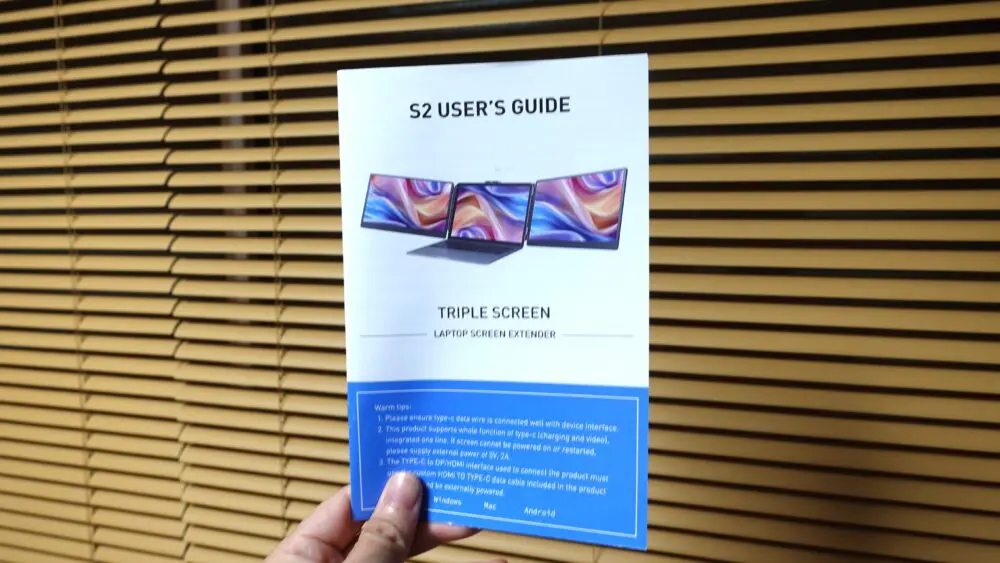
中には本体・説明書・接続用ケーブルなどが5本入っていました。

製品の裏面
Kwumsyのロゴとスタンド
 |
 |
スタンドは、引き上げて、好みの長さでとめることができます。
 |
 |
スタンド部分は後ろに飛び出るので、多少の奥行は必要です。

左右どちらにも3つのポートを搭載

全て繋がっていて、広げると一枚の板のようになります。
中央部分が左右に広げられるようになっており、ノートPCの最大対応画面幅は405mmです。

上部にはノートパソコンのディスプレイ上に置くための、滑り止めを搭載

各モニターにメニューや明るさ調整に使用するコントローラーも搭載されていました。

Kwumsy S2 トリプルポータブルモニターの接続・使用感
わたしがGALLERIA RM7C-R45へ接続した時の方法を紹介します。
- 映像出力・給電可能なTypeCが2つ搭載されているノートパソコンの場合
- 映像出力・給電可能なTypeCが1つのみのノートパソコンの場合
- 片方はパソコン・片方はゲーム映像
映像・給電可能なTypeCが2つ搭載されているノートパソコンの場合

付属されているTypeCからTypeCへのケーブルを利用

TypeC1.2どちらかに接続

使うケーブルも2本だけなので、かなりシンプルです。
映像・給電可能なTypeCが1つのみのノートパソコンの場合

TypeCからTypeCに加えて、HDMIからTypeCを利用。
給電用にTypeCからTypeCかTypeCからTypeAのケーブルも使用します。



繋がっているケーブル
- 電源ケーブル
- 映像ケーブル2本
- 給電ケーブル1本
- 有線イヤホン
若干、ごちゃっと感は出てきますね。
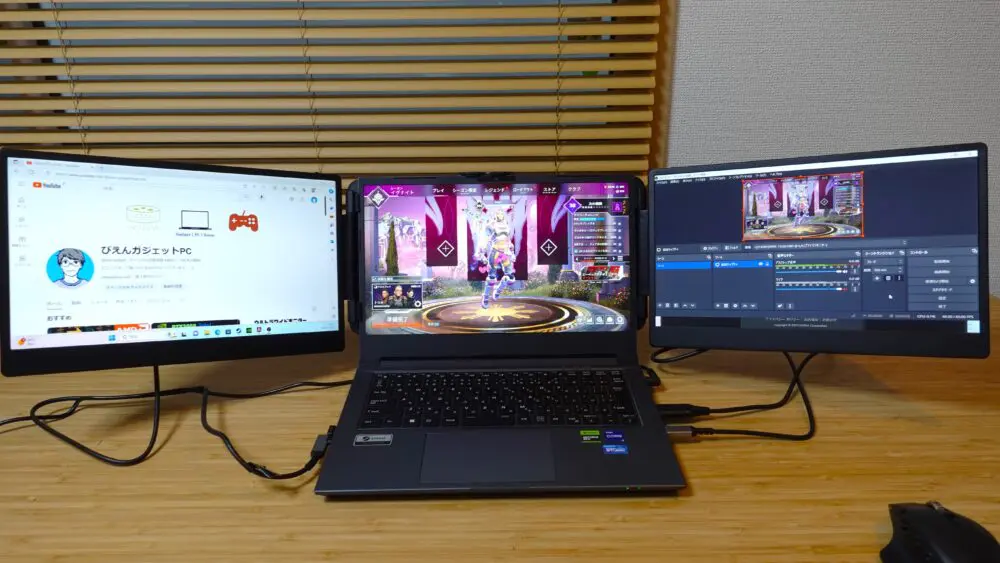
この状態でYoutube配信してみました。
ポイント
- 右側はOBSというソフト(録画や配信に使用する)
- 左側にYoutubeを表示
- 中央の画面でゲームをプレイ
これは、快適ですね。

この環境が、どこに行っても数分で完成するのは最高。

Kwumsy S2 トリプルポータブルモニターのスペック
| 製品名 | Kwumsy S2 |
| 価格 | 44,500円(BlackFridayセール中:公式サイト約38,000円) |
| ディスプレイ | 14インチ |
| 解像度 | フルHD/IPS |
| リフレッシュレート | 60Hz |
| 最大対応画面幅 | 405mm |
| 接続方法 | TypeC・HDMI |
| 保証 | 30日&1年の限定保証 |
※公式サイトの価格は為替レートで変動します
他メーカーとスペックを比較

| 製品名 | Kwumsy S2 | FOPO S16 | ROADOM X90 | Acogedor |
| 価格 | 44,500円(BlackFridayセール中:公式サイト約38,000円) | 55,880円(クーポン価格45,880円) | 55,800円(BlackFridayセール47,840円) | 73,981円 |
| ディスプレイ | 14インチ | 13.3インチ | 14インチ | 15インチ |
| 解像度 | フルHD/IPS | フルHD/IPS | フルHD/IPS | フルHD/IPS |
| リフレッシュレート | 60Hz | 60Hz | 60Hz | 60Hz |
| 最大対応画面幅 | 405mm/17.3インチまで | 16.8インチまで | 15.6インチまで | 17インチまで |
| 接続方法 | TypeC・HDMI | TypeC・HDMI | TypeC | TypeC・HDMI |
| 保証 | 30日&1年の限定保証 | ー | ー | ー |
製品スペックが似ているもので、レビューもついている製品を比較しました。
通常時もセール価格も、Kwumsy S2のコスパがかなりいい。
公式サイトの購入方法
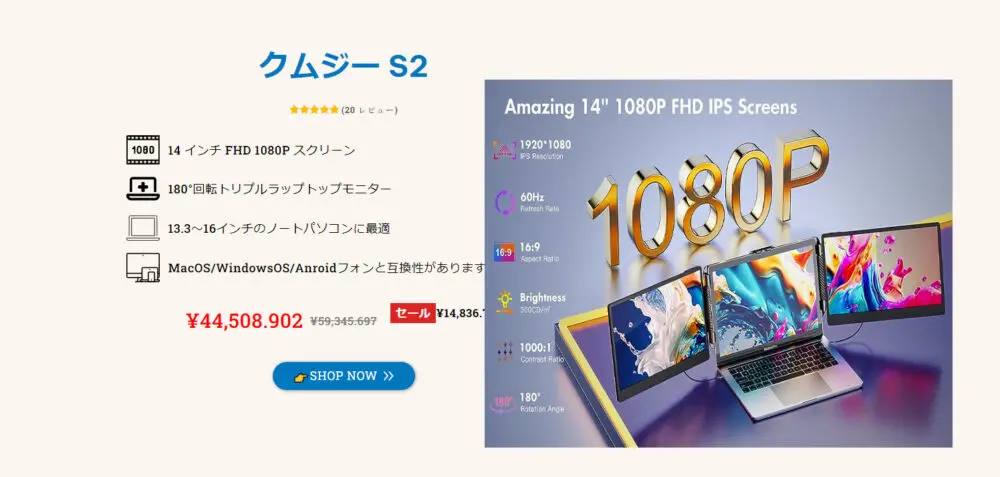
公式サイトは英語表記になっている部分もあるので購入方法も簡単に紹介。
S2の「SHOP NOW」を選択
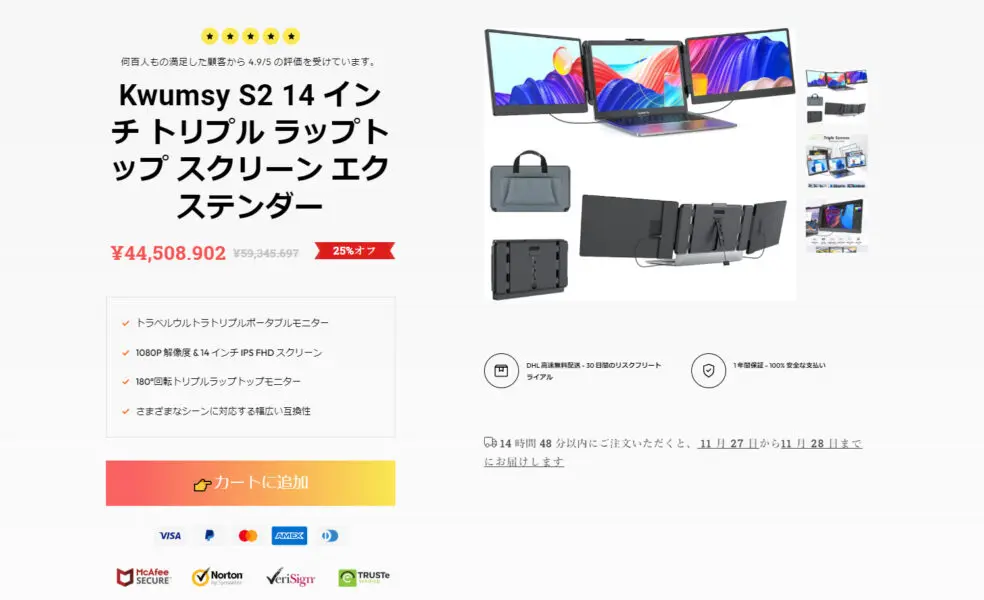
カートに追加を選択
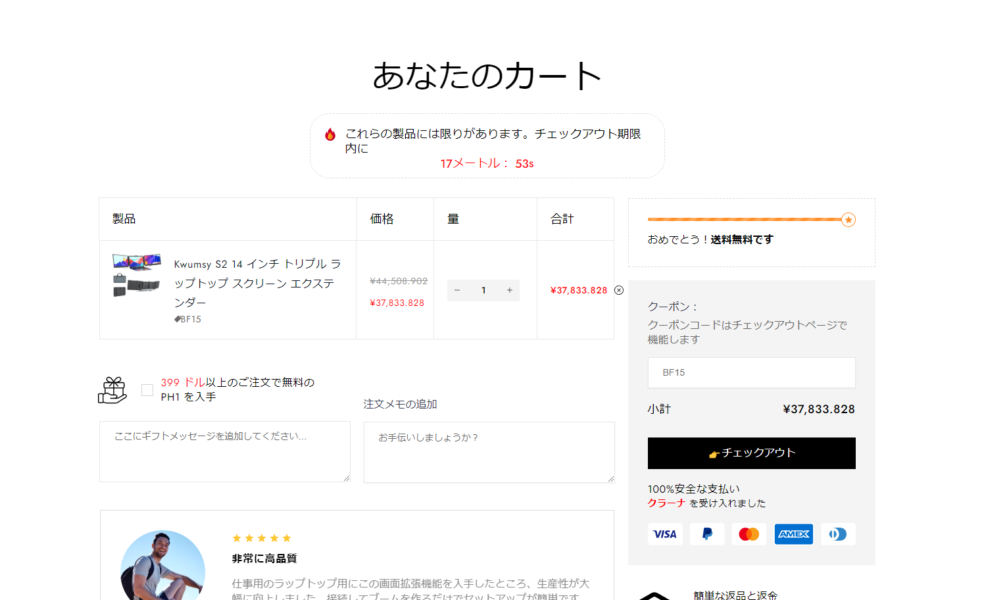
あなたのカートのクーポンの部分に「BF15」と入力
※BF15は11月23日時点で使用できる「15%OFF」コードです
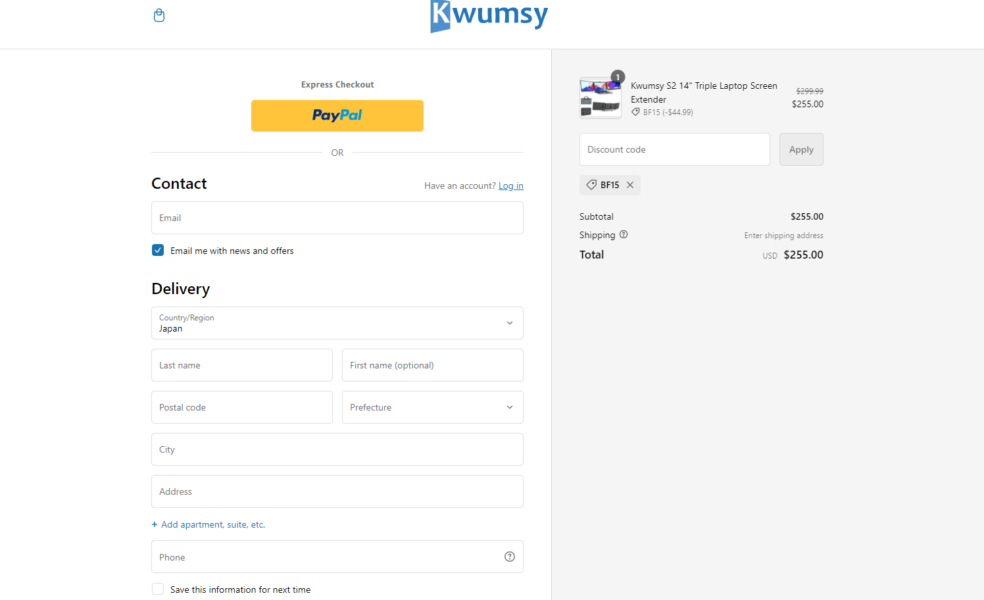
右上でクーポンが適応されていることを確認
左側に送付先を入力します
Contact:Eメールアドレス
Postal code:郵便番号
Predctre:都道府県
City:市町村
Address:住所番地
送付先は英語入力なので下記のサイトを使用して変換すると簡単です
日本語住所→英語住所変換「https://kimini.jp/」

支払い方法を選択して終了
まとめ
Kwumsy S2 ポータブルモニターを紹介しました。
ノートパソコンに映像出力・給電に対応しているTypeC端子とHDMI端子が搭載されているなら使用できます。
さらに作業環境を快適にしたい人は、チェックしてみてね。


















